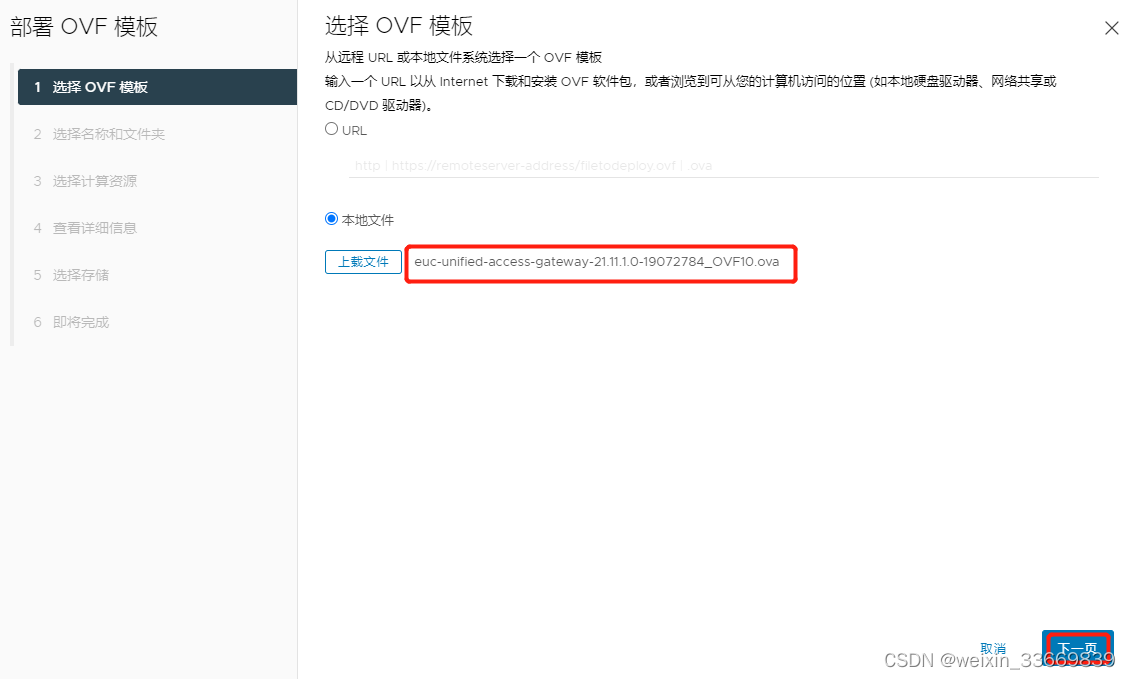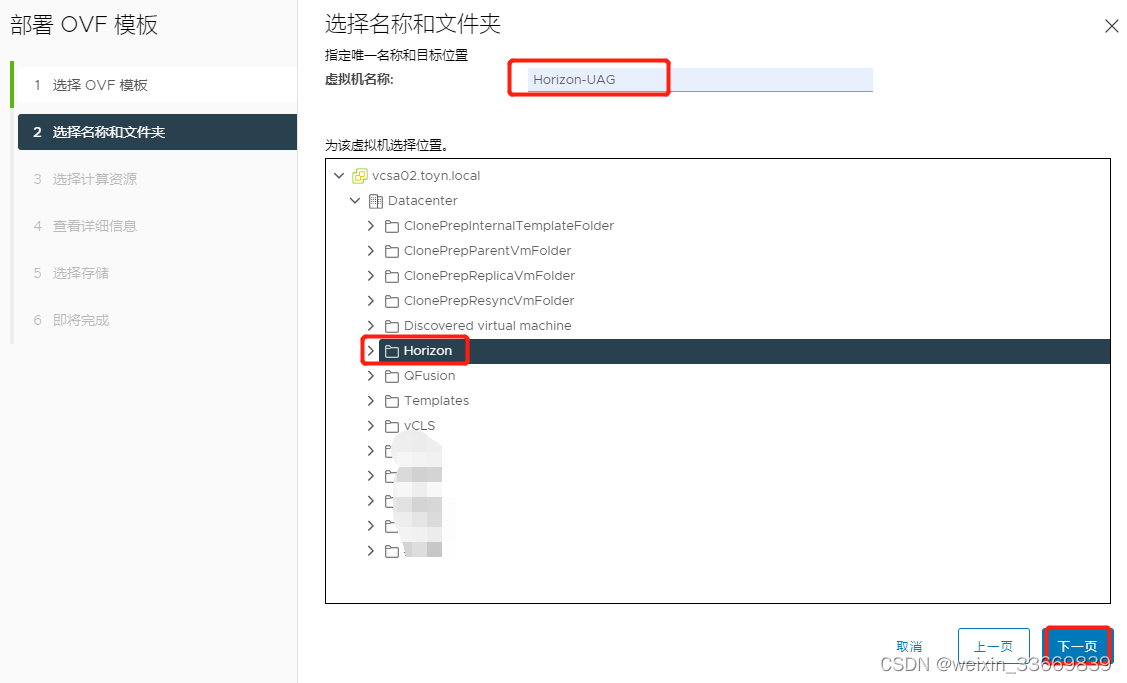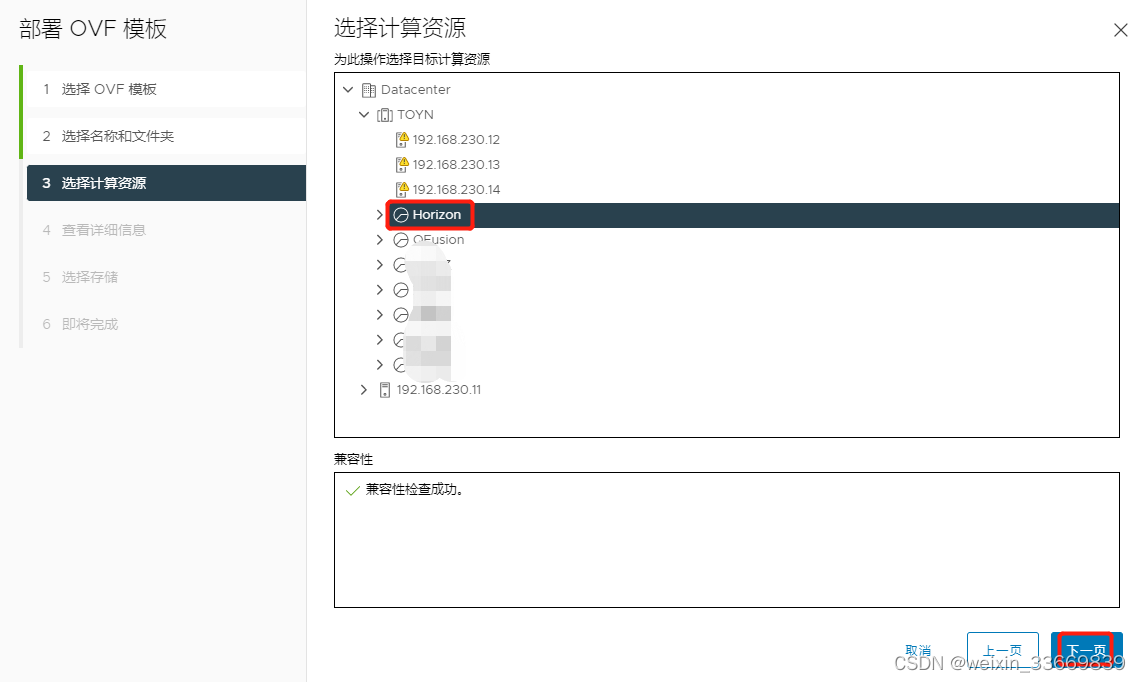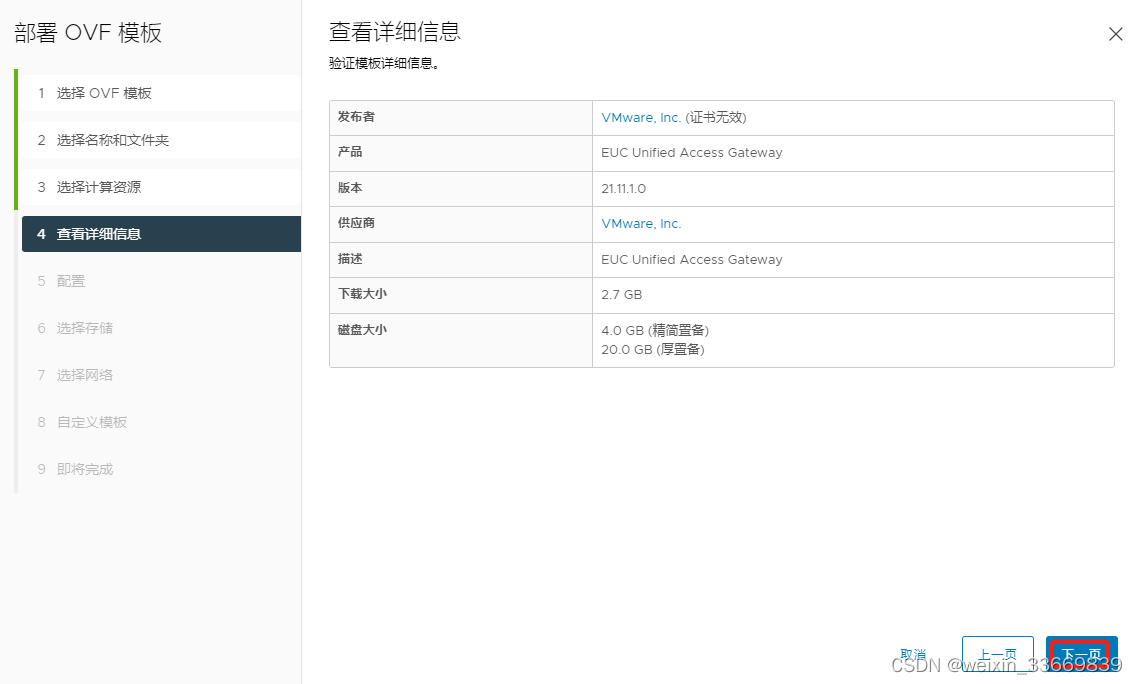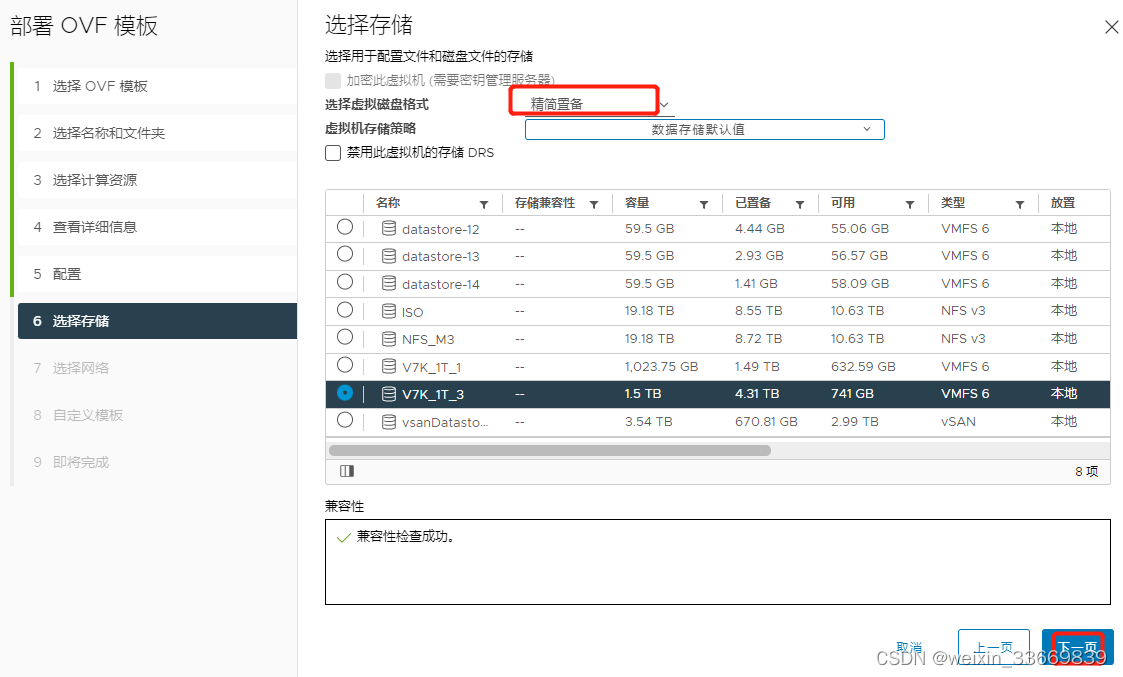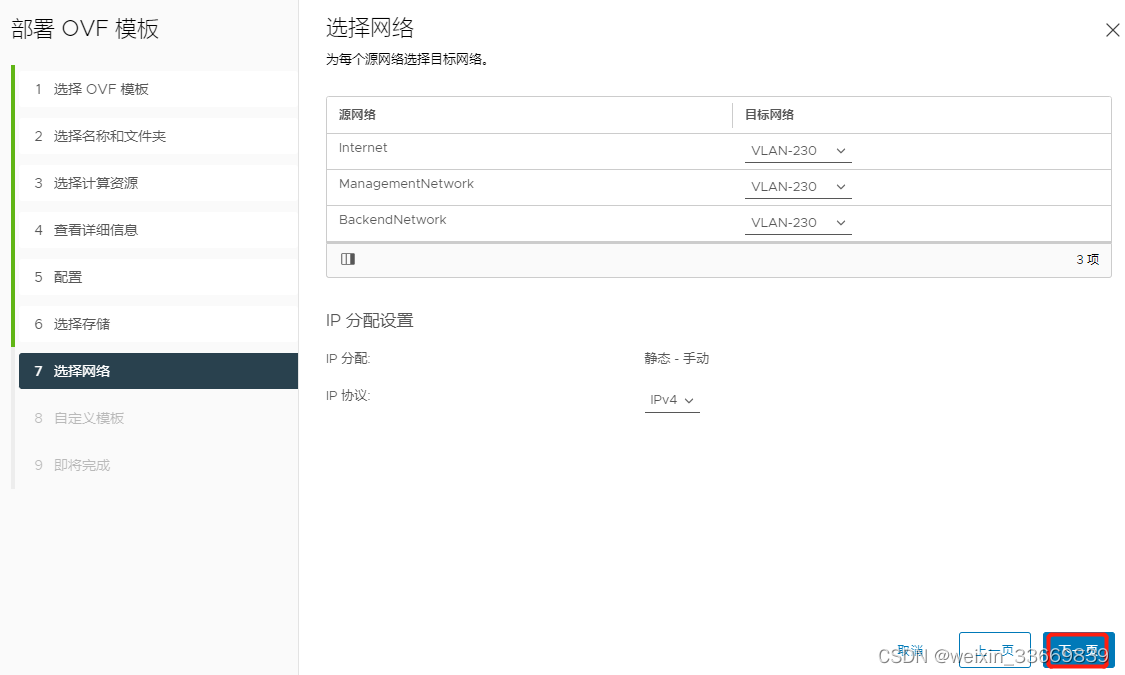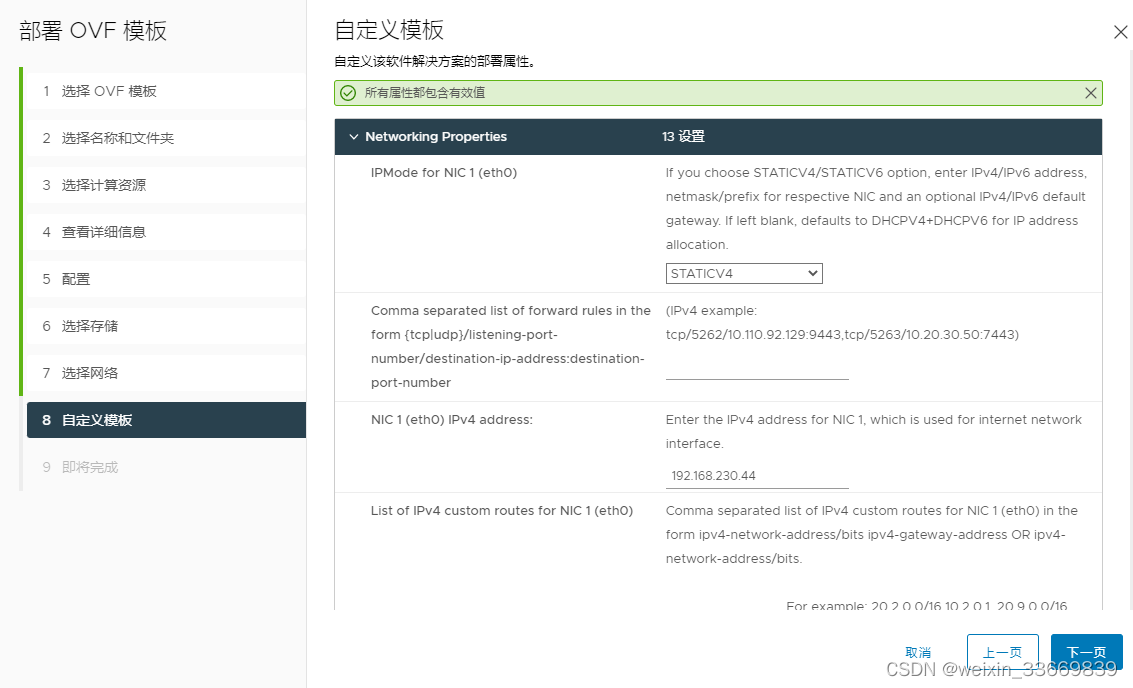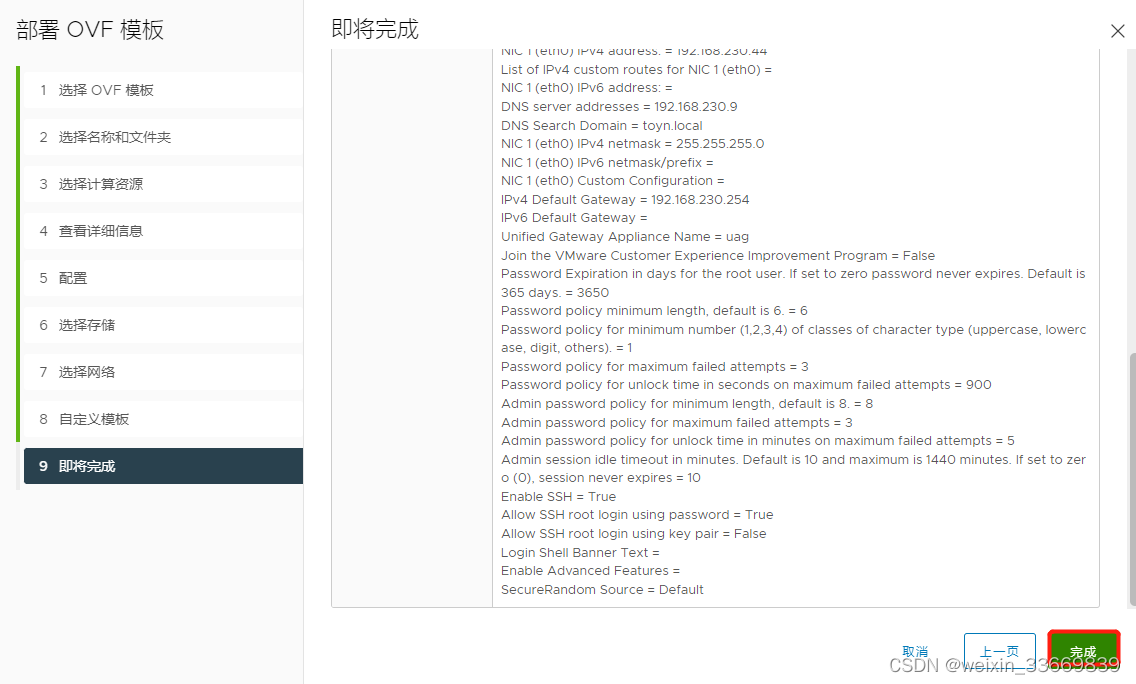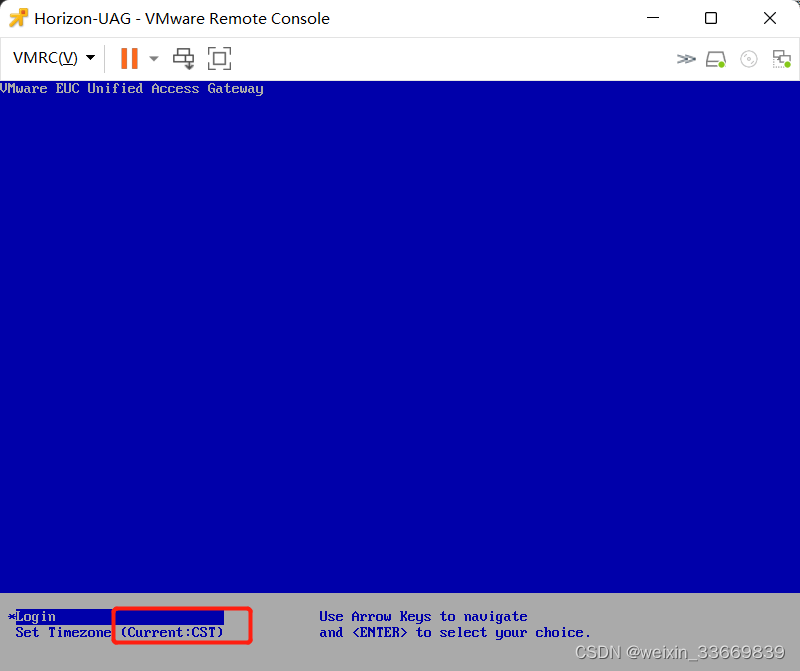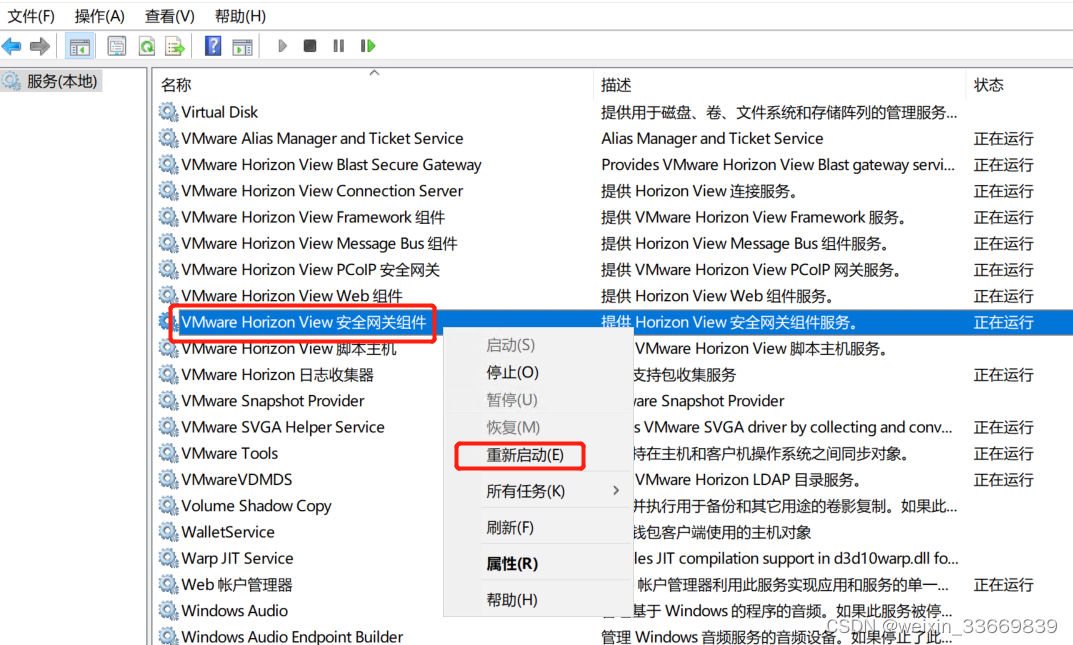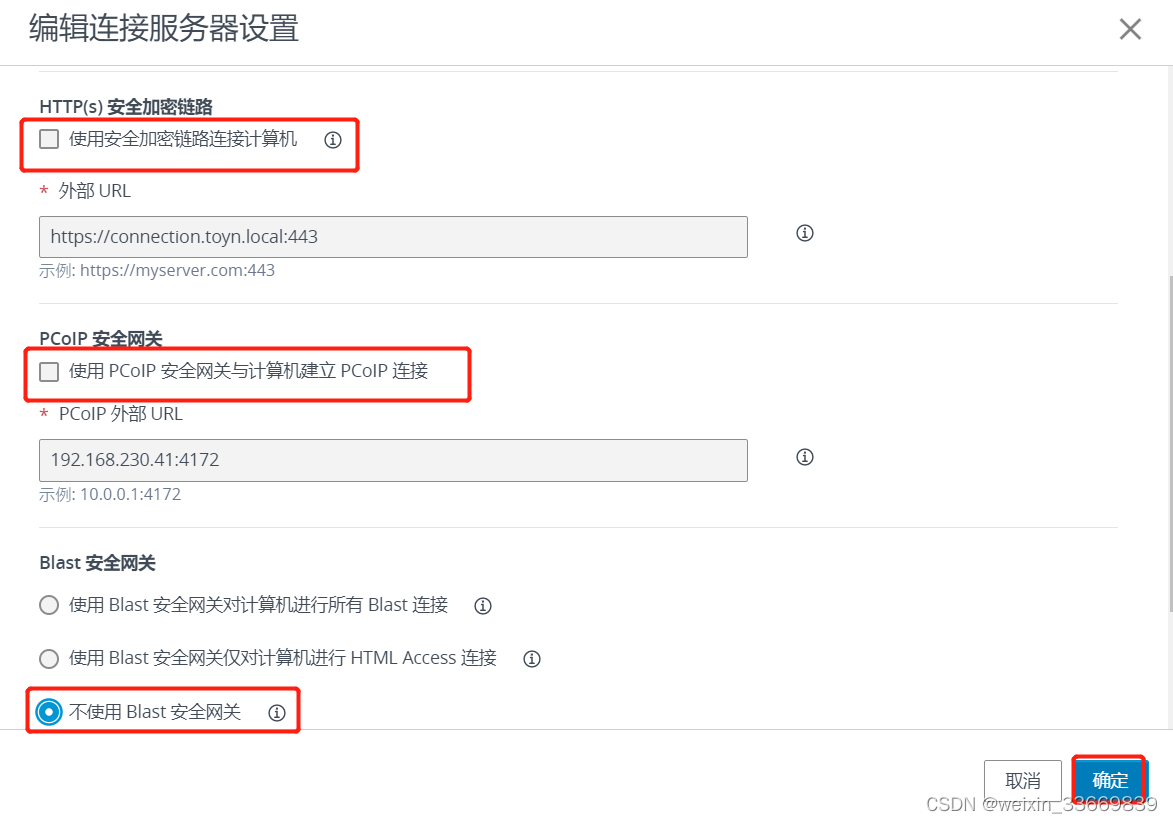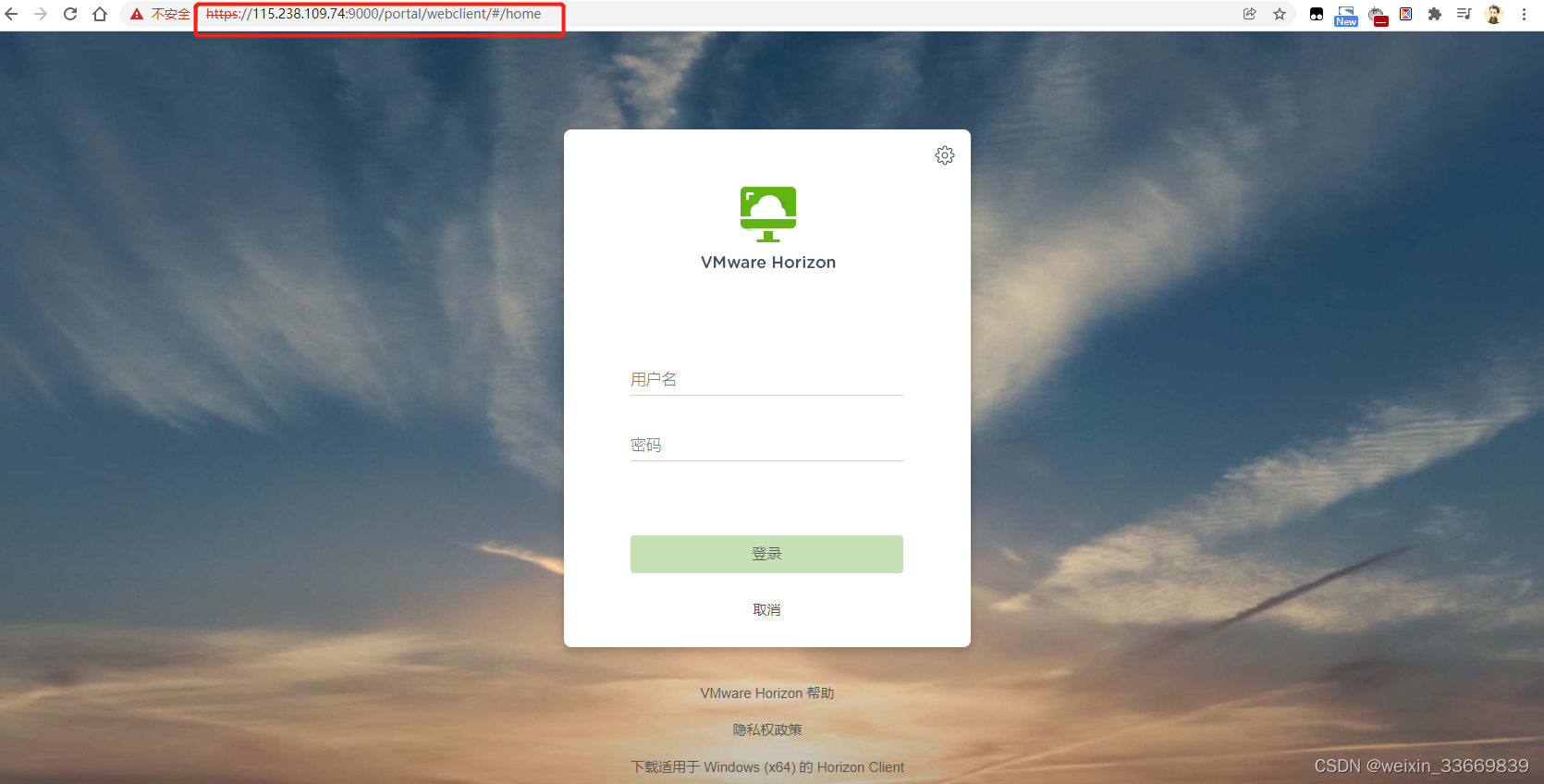- Horizon UAG网关服务器配置
- 1、所需介质
- 2、导入 OVF 文件
- 3、初始化配置UAG服务
- https://192.168.230.44:9443">通过浏览器访问UAG服务器的配置页面:https://192.168.230.44:9443
- ">

- 点击选择手动配置
- ">
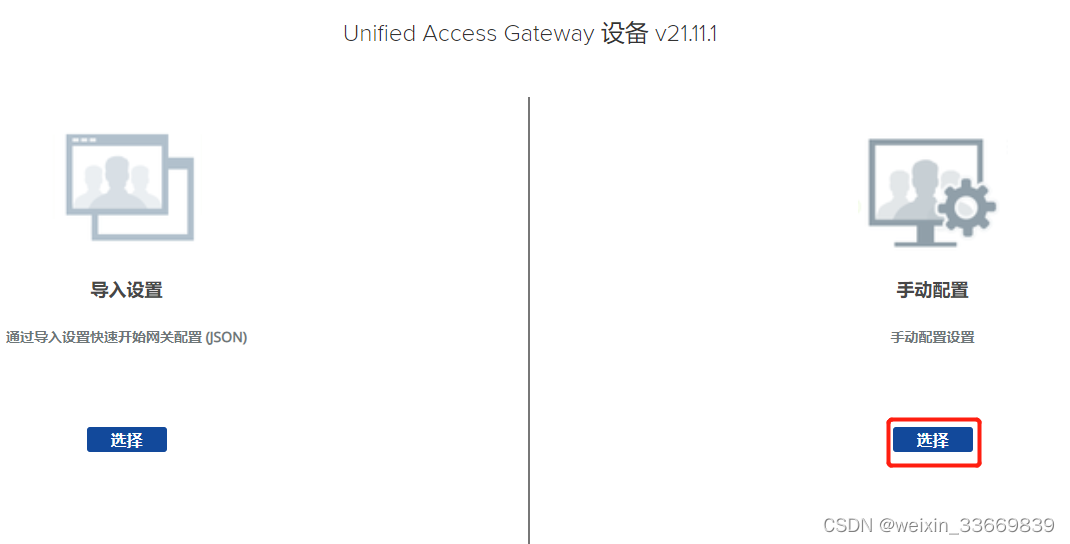
- 启用Edge服务设置
- ">
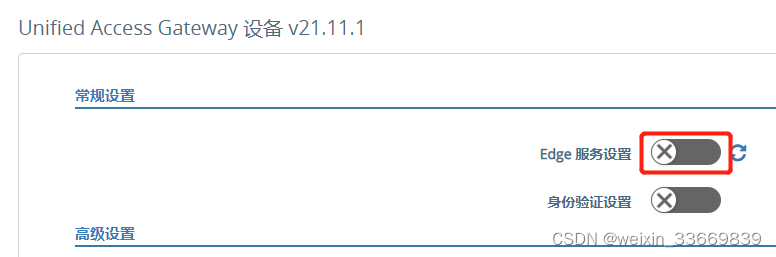
- 点击Horizon 设置右边的齿轮进行配置
- ">
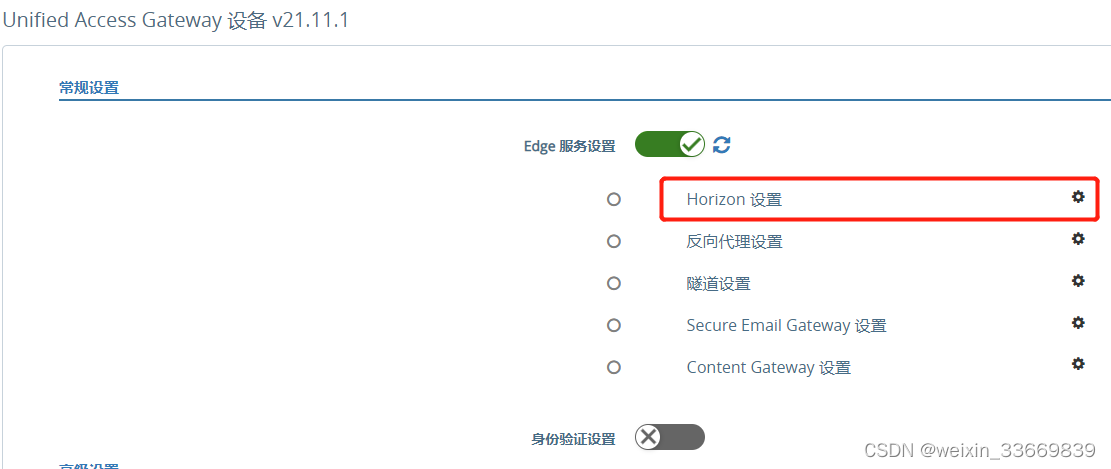
- 打开连接服务器地址,点击不安全
- ">

- 点击证书无效
- ">

- 找到指纹,复制指纹信息
- ">
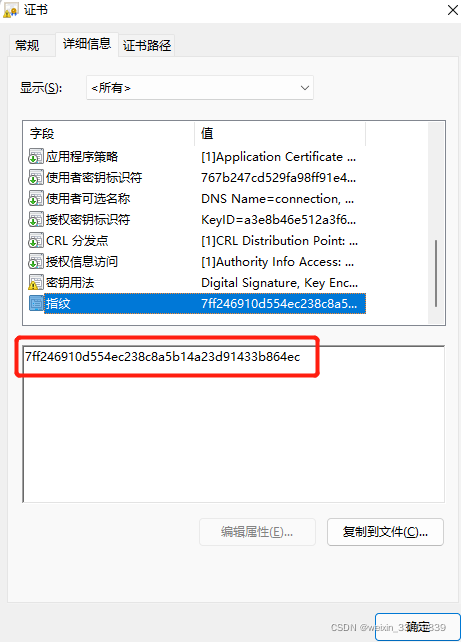
- UAG的配置如下图所示:
- 连接服务器指纹:sha256=83:4F:C6:D8:07:1A:4E:92:E4:AE:85:B8:75:F8:32:A3:96:F1:F6:73:3D:14:F5:65:2D:D5:8E:3D:AF:50:F2:52
- 有多台连接服务器的话,用 逗号 隔开
- ">

- 查看 Edge 服务状态
- ">
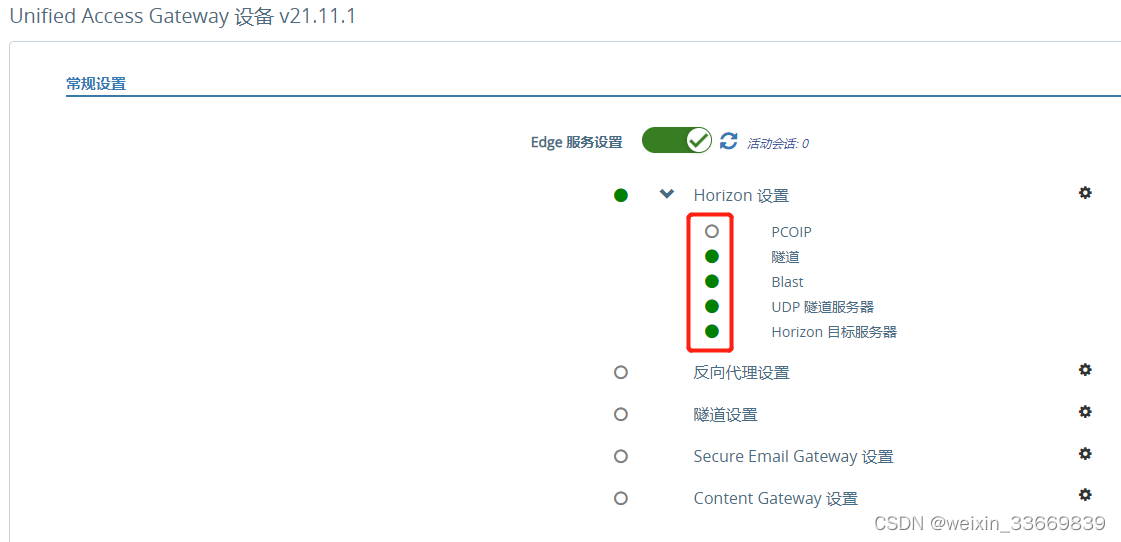
- 如果输入的参数正确并且打开了正确的防火墙端口,在Horizon设置下面,应该可以看到所配置的服务都显示绿色正常状态。
- 如果 Horizon 目标服务器显示为红色,则表示 UAG无法解析连接服务器的 FQDN,请使用连接服务器 IP 地址而不是 FQDN。
- 查看相关服务日志:/opt/vmware/gateway/logs(esmanager-std-out.log)
- UAG服务器的其他配置,点击系统配置,设置以下参数:
- UAG名称
- 区域设置
- 密码期限
- 监控用户密码期限
- NTP服务器
- ">
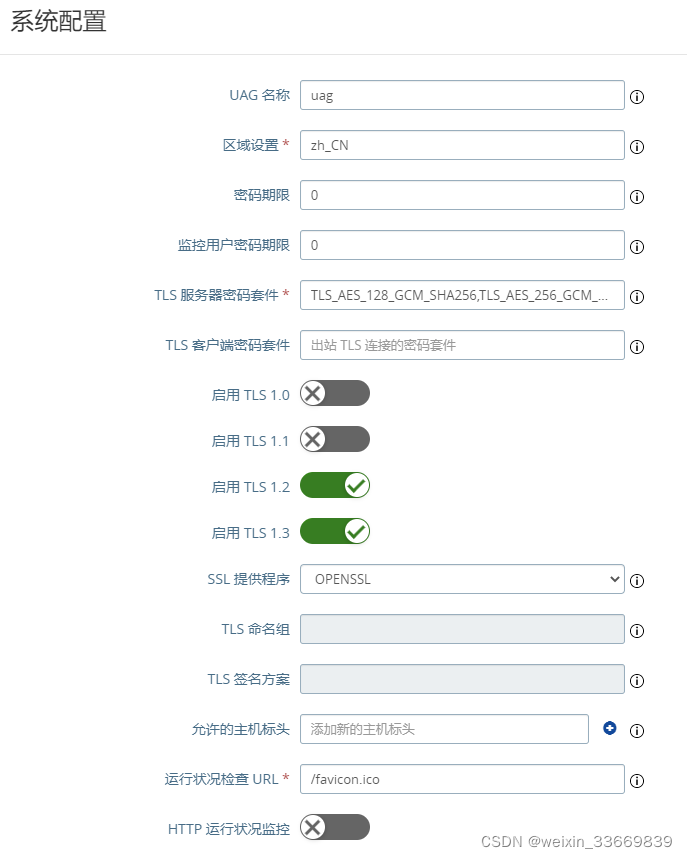
- 4、修改连接服务器配置文件
- 5. 在连接服务器上注册UAG网关
- 6. 通过外网测试UAG的连接